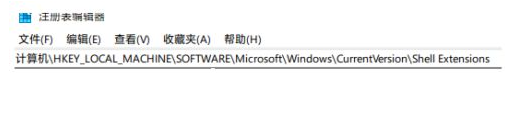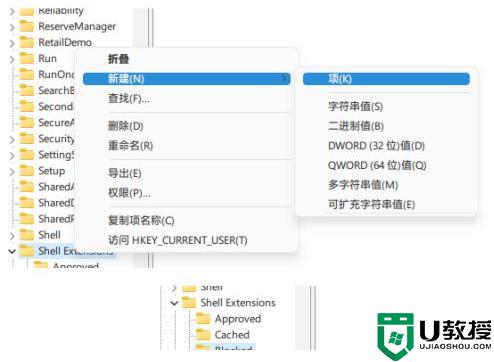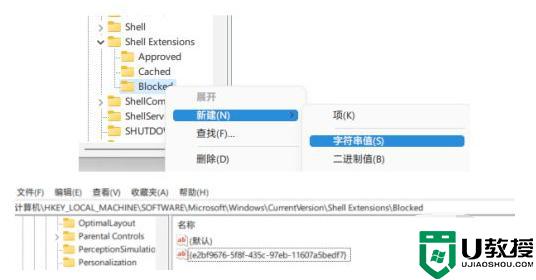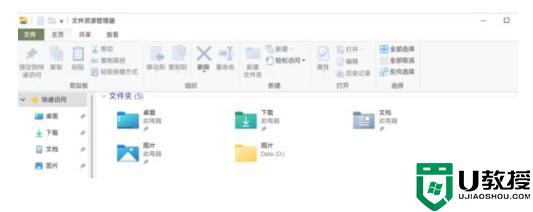最近有用户升级win11系统后,一打开资源管理器就非常卡,已经严重影响用户的正常使用了。这该怎么办?针对这个问题,就和小编一起来看看win11资源管理器巨卡的修复方案。
解决方法如下:
1、Win+R输入regedit并转到,计算机HKEY_LOCAL_MACHINESOFTWAREMicrosoftWindowsCurrentVersionShell Extensions。
2、右击ShellExtensions中创建一个新项目,命名为Blocked。
3、右键Blocked,创建名为{e2bf9676-5f8f-435c-97eb-11607a5bedf7}。
4、重新启动资源管理器后,您会发现资源管理器器的样式变成了Win10的样式,并且使用起来非常平滑。
上述给大家讲解的就是win11资源管理器卡顿的详细解决方法,有遇到一样情况的小伙伴们可以学习上面的方法步骤来进行操作吧。


 时间 2022-12-08 16:25:06
时间 2022-12-08 16:25:06 作者 admin
作者 admin 来源
来源